Nowość w 2020 roku: jak znaleźć zgubiony iPhone, który jest wyłączony?
Autor: Gina Barrow, Ostatnia aktualizacja: 5 marca 2020 r
Ten niechciany scenariusz jest w rzeczywistości dość częstym zdarzeniem, szczególnie dla użytkowników iPhone'ów. Istnieje wiele przypadków, w których użytkownicy zgłaszali, że próbują zlokalizować swoje wyłączone urządzenia. Ale czy to w ogóle możliwe?
Dzisiaj przeanalizujmy wszystkie możliwe rozwiązania jak znaleźć zgubiony iPhone, który jest wyłączony. Plus, inne opcje, które możesz zrobić na wypadek zgubienia iPhone'a, w tym ustawienia, które możesz włączyć, aby zabezpieczyć swoje urządzenie.
Część 1. Znajdź zagubiony iPhone, który jest wyłączony za pomocą funkcji Znajdź moją aplikacjęCzęść 2. Jak znaleźć zagubiony iPhone, który jest wyłączony przez Google TimelineCzęść 3. Co zrobić, gdy w końcu zlokalizujesz swój iPhoneCzęść 4. streszczenie
Część 1. Znajdź zagubiony iPhone, który jest wyłączony za pomocą funkcji Znajdź moją aplikację
Bardzo ważne jest, aby przygotować telefon na wszelkie niepożądane i nieoczekiwane scenariusze, takie jak zgubienie lub kradzież. Począwszy od premiery iOS 7, Apple dodało funkcję o nazwie Aktywacja blokady w którym jest to powiązane z funkcją bezpieczeństwa Znajdź mój iPhone.
Ta funkcja pozwala zdalnie zablokować urządzenie i uniemożliwić korzystanie z niego przez telefon iPhone. Każdy, kto ma twoje urządzenie, nie będzie mógł z niego korzystać, ponieważ będzie musiał wprowadzić swój identyfikator Apple ID i hasło, gdy spróbują wyłączyć Find My iPhone, usunąć całą zawartość i ponownie aktywować telefon.

Funkcja blokady aktywacji jest automatycznie włączana po włączeniu funkcji Znajdź mój iPhone.
Jak włączyć Find My iPhone:
- Na ekranie głównym przejdź do Ustawień i dotknij iCloud
- Znajdź i stuknij Znajdź mój iPhone, włącz go
- Włącz także opcję Wyślij ostatnią lokalizację. Ta funkcja powiadomi serwery Apple o ostatniej znanej lokalizacji urządzenia, nawet jeśli urządzenie jest wyłączone lub rozładowane.
Teraz, gdy wszystko jest gotowe, telefon został zgubiony lub skradziony, a masz pewność, że telefon został wyłączony, możesz przejść na stronę icloud.com/find i zdalnie zrobić to, co konieczne.
Możesz uzyskać dostęp do aplikacji Znajdź moją i przejść do Urządzenia, a następnie w obszarze Oznacz jako utracone dotknij przycisku Aktywuj i postępuj zgodnie z podanymi instrukcjami.
Konfiguracja i przeglądanie historii lokalizacji Apple:
- Otwórz Prywatność w Ustawieniach telefonu
- Dotknij Usługi systemowe w obszarze Usługi lokalizacji
- Znajdź znaczące lokalizacje lub częste lokalizacje
Stąd będziesz mógł zobaczyć wszystkie odwiedzone miejsca z datą, godziną i nazwami. Firma Apple udostępnia ograniczoną liczbę historii lokalizacji, aby podać przybliżoną datę ostatniej możliwej lokalizacji urządzenia.
Możesz uzyskać dostęp do aplikacji Znajdź mój przy użyciu innego telefonu lub komputera, o ile zalogujesz się przy użyciu tego samego konta iCloud zarejestrowanego na zagubionym lub skradzionym urządzeniu.
Skonfiguruj hasło i uwierzytelnianie dwuskładnikowe:
Nie polegaj tylko na Touch ID lub rozpoznawaniu twarzy na iPhonie. Najlepiej ustawić hasło i uwierzytelnianie dwuskładnikowe, aby nikt nie mógł uzyskać dostępu do twoich osobistych plików i danych.
- Przejdź do Touch ID i hasło w Ustawieniach
- Włącz kod dostępu i utwórz 6-cyfrowy kod PIN. Może być konieczne potwierdzenie i ponowne wprowadzenie żądanego hasła
- W razie potrzeby wprowadź swój identyfikator Apple ID i hasło, aby kontynuować
Po skonfigurowaniu hasła możesz także utworzyć uwierzytelnianie dwuskładnikowe dla większego bezpieczeństwa:
- Przejdź do Hasło i bezpieczeństwo
- Włącz uwierzytelnianie dwuskładnikowe
- Stuknij Kontynuuj. Musisz to zrobić dwa razy
- Podaj hasło do telefonu
- Stuknij Gotowe i podaj zaufany numer telefonu, na który kody weryfikacyjne zostaną wysłane po zalogowaniu się do iCloud
- Wybierz typ weryfikacji między SMS-em lub połączeniem telefonicznym. Stuknij Dalej i wprowadź wymagane kody
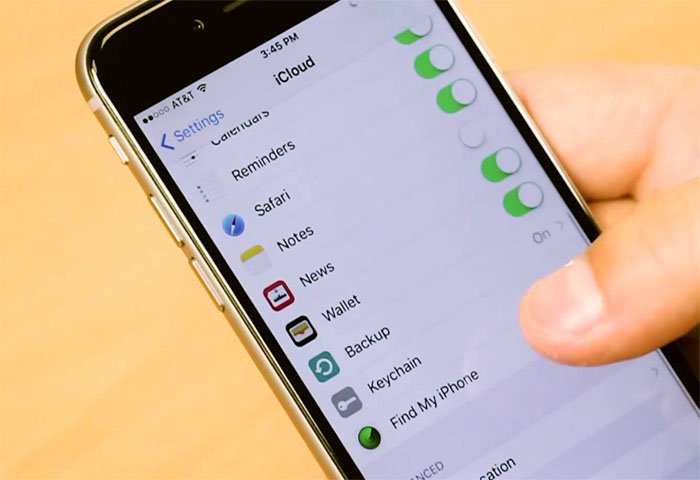
Część 2. Jak znaleźć zagubiony iPhone, który jest wyłączony przez Google Timeline
Teraz, kiedy się nauczyłeś jak znaleźć zgubiony iPhone, który jest wyłączony za pomocą aplikacji Znajdź moją następną opcją jest zlokalizowanie urządzenia za pomocą osi czasu Google.
Oś czasu Google śledzi wszystkie dane lokalizacji wykonane w telefonie, w tym szczegółowy raport o lokalizacji, dacie i śladach. W przeciwieństwie do aplikacji Znajdź moją, Oś czasu Google jest dokładniejsza pod względem dostarczania danych. Możesz nawet wyśledzić zagubiony iPhone, który jest wyłączony, po prostu przechodząc do google.com/maps/timeline.
Ta funkcja działa jednak tylko na urządzeniach, które włączyły lokalizację i historię lokalizacji. Aby wyświetlić historię lokalizacji, musisz zalogować się na zarejestrowane konto Google. Oto, w jaki sposób możesz uzyskać dostęp do telefonu za pomocą osi czasu Google:
- W przeglądarce przejdź do linku Oś czasu Google
- Kliknij opcję Dzisiaj lub datę zgubienia lub kradzieży telefonu, aby wyświetlić kompleksowy raport o położeniu urządzenia
- Sprawdź ostatnią lokalizację swojego iPhone'a, a także możesz użyć mapy, aby powiększyć miejsca, które odwiedziłeś lub w którym był Twój telefon.
Po zlokalizowaniu urządzenia możesz zdalnie uzyskać dostęp do aplikacji Znajdź moją i zablokować lub usunąć telefon.
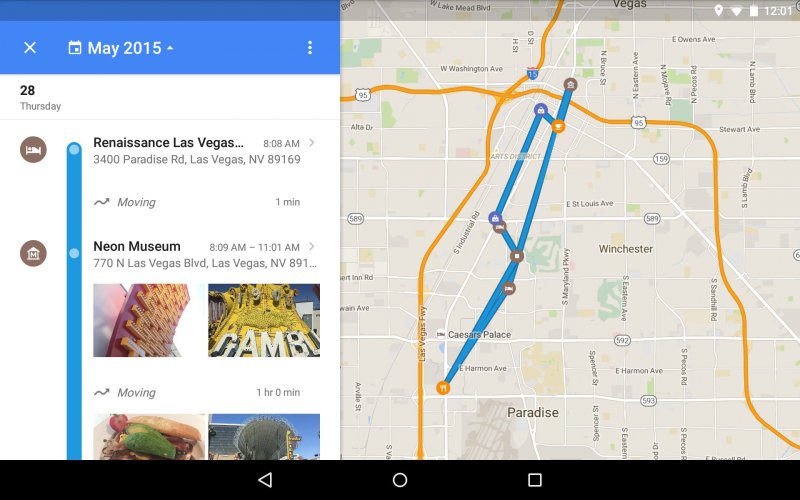
Część 3. Co zrobić, gdy w końcu zlokalizujesz swój iPhone
To najbardziej ekscytująca część, kiedy w końcu zlokalizujesz swojego iPhone'a i masz pewność, że ktoś go złapie, nigdy nie próbuj konfrontować się samemu.
Oto, co możesz zrobić, aby bezpiecznie zatrzymać i odzyskać swój telefon:
- Zgłoś incydent odpowiednim władzom, w tym lokalizację, którą śledziłeś. Zostaw im wszystkie działania
- Skontaktuj się z operatorem i zgłoś zgubione lub skradzione urządzenie. Będą mogli tymczasowo zawiesić twoje usługi, więc urządzenie będzie bezużyteczne.
- W razie potrzeby zgłoś roszczenie ubezpieczeniowe. Dotyczy to osób, które zarejestrowały się w celu uzyskania ubezpieczenia lub usługi Apple Care.
Część 4. streszczenie
Jak znaleźć zgubiony iPhone, który jest wyłączony nie stanowi żadnego problemu, o ile przygotowałeś urządzenie na takie zdarzenia. Chociaż na początku kroki mogą wydawać się męczące, na pewno podziękujesz dobru, gdy przyjdzie czas, aby wytropić urządzenie.
Śledzenie historii lokalizacji telefonu może być pomocne, szczególnie w tych czasach. Zrozumienie, jak to działa i jak nim zarządzać, to pierwszy krok, którego potrzebujesz.
Zostaw komentarz
Komentarz
iOS Toolkit
3 Metody odzyskiwania usuniętych danych z iPhone'a lub iPada.
Darmowe pobieranie Darmowe pobieranieGorące artykuły
- Jak pobierać darmowe filmy na iPhone'a
- Najlepsze rozwiązania problemu z baterią „iPhone nie wytrzyma ładowania”
- Jak przywrócić iPhone'a z iCloud bez resetowania
- Jak ustawić prywatne wiadomości na iPhonie
- Jak usunąć kopię zapasową iPhone'a na komputerze Mac?
- Jak zapisać wiadomości głosowe z iPhone'a?
- Jak robić zdjęcia z iPhone'a?
- [Rozwiązany!] Jak uzyskać dostęp do iCloud z iPhone'a?
/
CIEKAWYDULL
/
PROSTYTRUDNY
Dziękuję Ci! Oto twoje wybory:
Doskonały
Ocena: 4.6 / 5 (na podstawie 65 oceny)
